Sử dụng phần mềm zoom trên máy tính
| Địa chỉ | 215/56 nguyễn xí bình thanh |
| Quận/huyện | ho chi minh |
| Tỉnh/Thành phố | Toàn quốc |
| Quốc gia | Vietnam |
| Zip/Postal Code | 70000 |
Hướng dẫn cài đặt và sử dụng zoom trên máy tính
Như các bạn đã biết, zoom meeting là phần mềm hỗ trợ hồi họp trực tuyến rất được ưa chuộng hiên nay, việc tổ chức hội họp hiệu quả còn thể hiện qua việc chúng ta có thể chát trực tuyến, video call, chia sẻ dữ liệu, lên lịch cuộc họp hoặc buổi học. Tuy ứng dụng này khá phổ biến như việc sử dụng còn khá khó khăn cho những người mới tiếp xúc với nó, bài viết này chúng tôi hướng dẫn các bạn cài đặt và sử dụng phần mềm zoom trên máy tính một cách chi tiết và rõ ràng nhất, nhằm giúp các bạn có thể tận dụng được những tính năng của ứng dụng để có thể phục vụ nhu cầu công việc của các bạn tốt hơn.
I. Đăng ký tài khoản zoom
Đầu tiên bạn truy cập vào zoom.us và chọn Sign up, it’s free để đăng ký tài khoản mới.

Bạn điền thông tin email của mình rồi nhấn vào sign up
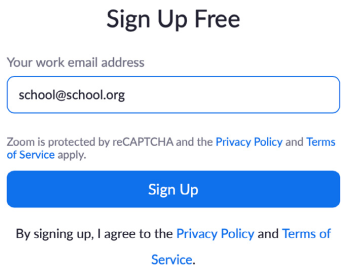
Sau khi ấn sign up, zoom sẽ gửi cho bạn một email để kích hoạt tài khoản về địa chỉ email mà bạn đã đăng ký, bạn truy cập vào email của mình và nhấn active zoom account để kích hoạt tài khoản.
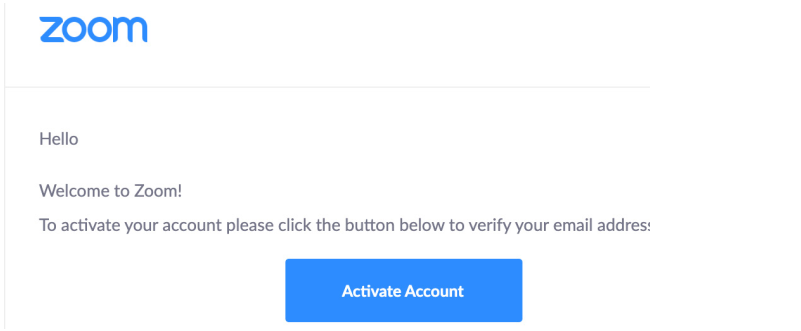
Bạn sẽ được chuyển hướng đền phần khai báo tên, họ và mật khẩu của tài khoản. Lưu ý, mật khẩu phải có 8 ký tự, bao gồm ít nhất một chữ cái viết hoa, một chữ cái viết thường và một chứ số. Sau khi điền đủ thông tin thì bạn ấn continue
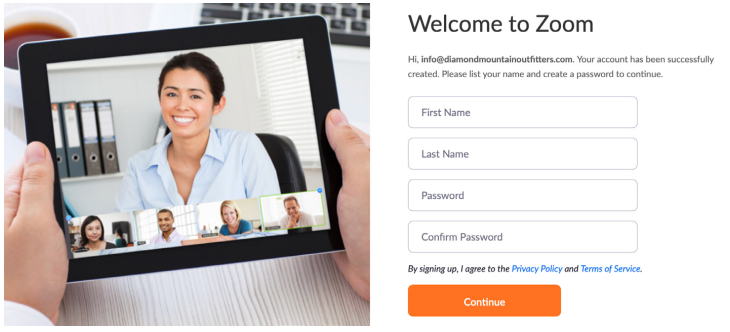
Sau khi bấm continue, cửa sổ mời người tham gia zoom sẽ hiện ra, tại đây bạn có thể tiến hành mời bạn bè của mình sử dụng zoom bằng cách điền email của người liên hệ rồi nhấn invite hoặc bạn có thể bỏ qua bằng cách skip this step
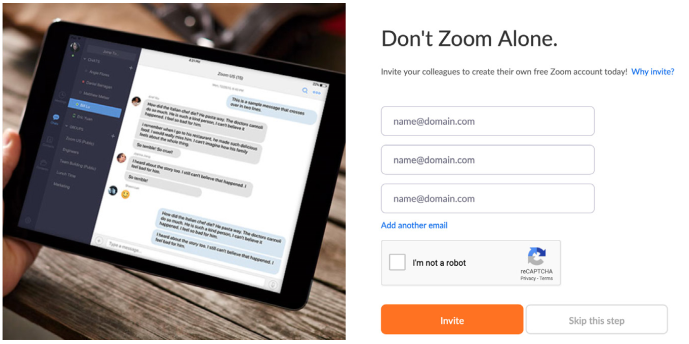
Như vậy thì quá trình tạo tài khoản của bạn đã hoàn tất.
II. Cài đặt phần mềm zoom trên máy tính.
Đầu tiên bạn mở trình duyện web ra và truy cập vào zoom.us, sau đó: https://zoom.us/client/latest/ZoomInstaller.exe để tải phần mềm zoom về máy tính và sau đó bạn sẽ thấy biểu tượng như sau
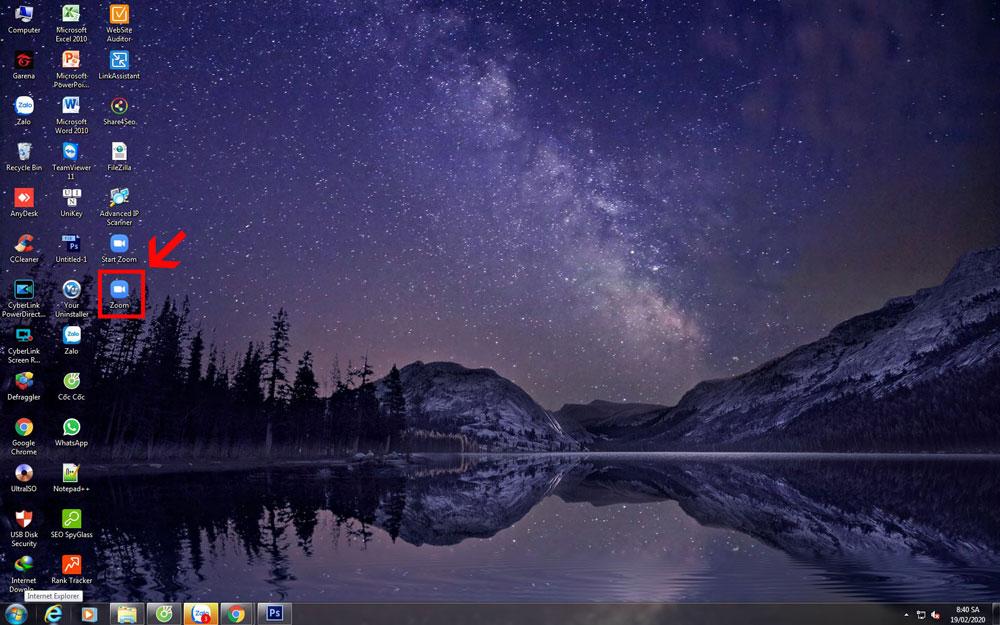
Click vào biểu tượng đó, bạn tiến hành đăng nhập tài khoản zoom bạn đã đăng ký.
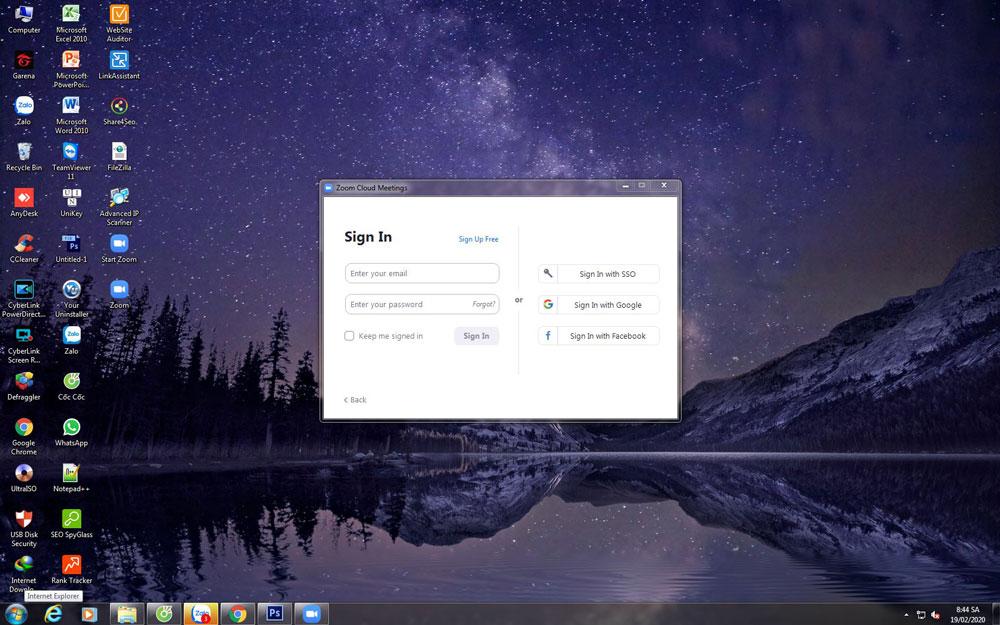
Giao diện zoom meeting
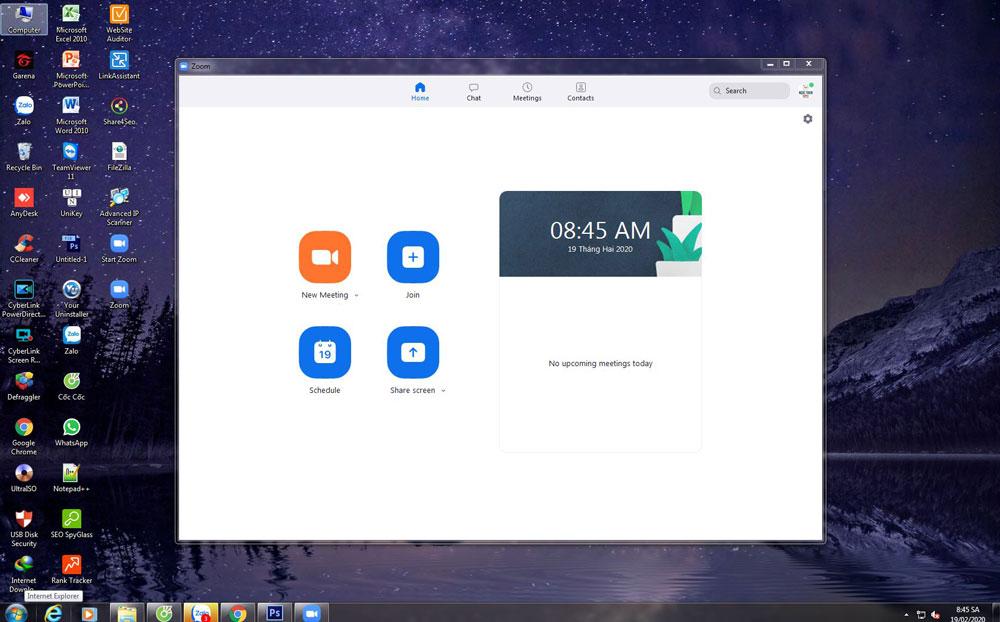
Giao diện chức năng cuộc họp
Trên đây là phần hưỡng dẫn chi tiết cách đăng ký và sử dụng phần mềm họp/đào tạo trực tuyến zoom meeting. Nếu bạn có thắc mắc thì hãy liên hệ với công ty Du Hưng – đối tác phân phối zoom để có thể được tư vấn và hỗ trợ tốt hơn.
Gợi ý cho bạn:
Liên hệ người đăng tin
Bài viết gần đây
- British Airways Stockholm Office +1-888-839-0502
- 2 phút ago
- Du lịch - Hợp tác
- countries_united_states_california_aromas, Bắc Giang, Quốc gia khác
- 1 view
- 123
- The Student Helpline
- 4 phút ago
- Học hành
- - Select -, Đắk Nông, Quốc gia khác
- 6 views
- 248.001
- How to Maximize Retention While Studying SPLK-1002 Exam Dumps
- 8 phút ago
- Đĩa nhạc - Tai nghe
- Cà Mau, Vietnam
- 2 views
- 11
Xem nhiều nhất trong ngày
- Găng tay phòng sạch chất lượng thiết kế co giãn (41 views)
- Nâng cung lông mày giá bao nhiêu? (34 views)
- Cửa hàng giày bảo hộ Jogger tại quận 7 giá tốt (34 views)
- Bí Quyết Cực Đỉnh Mẹo Chơi Kèo Chấp Từ Chuyên Gia Sunwin (31 views)
- Báo giá treo chân mày siêu hấp dẫn (30 views)
- Cắt treo lông mày như thế nào? (28 views)
- Nâng chân mày là gì? Giá bao nhiêu tiền? (28 views)
- Frontier Airlines Denver Office +1-888-839-0502 (19 views)
- Delta Airlines Oslo Office +1-888-839-0502 (17 views)
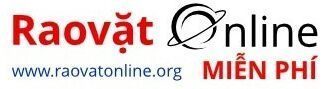







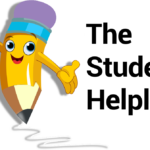

Comments